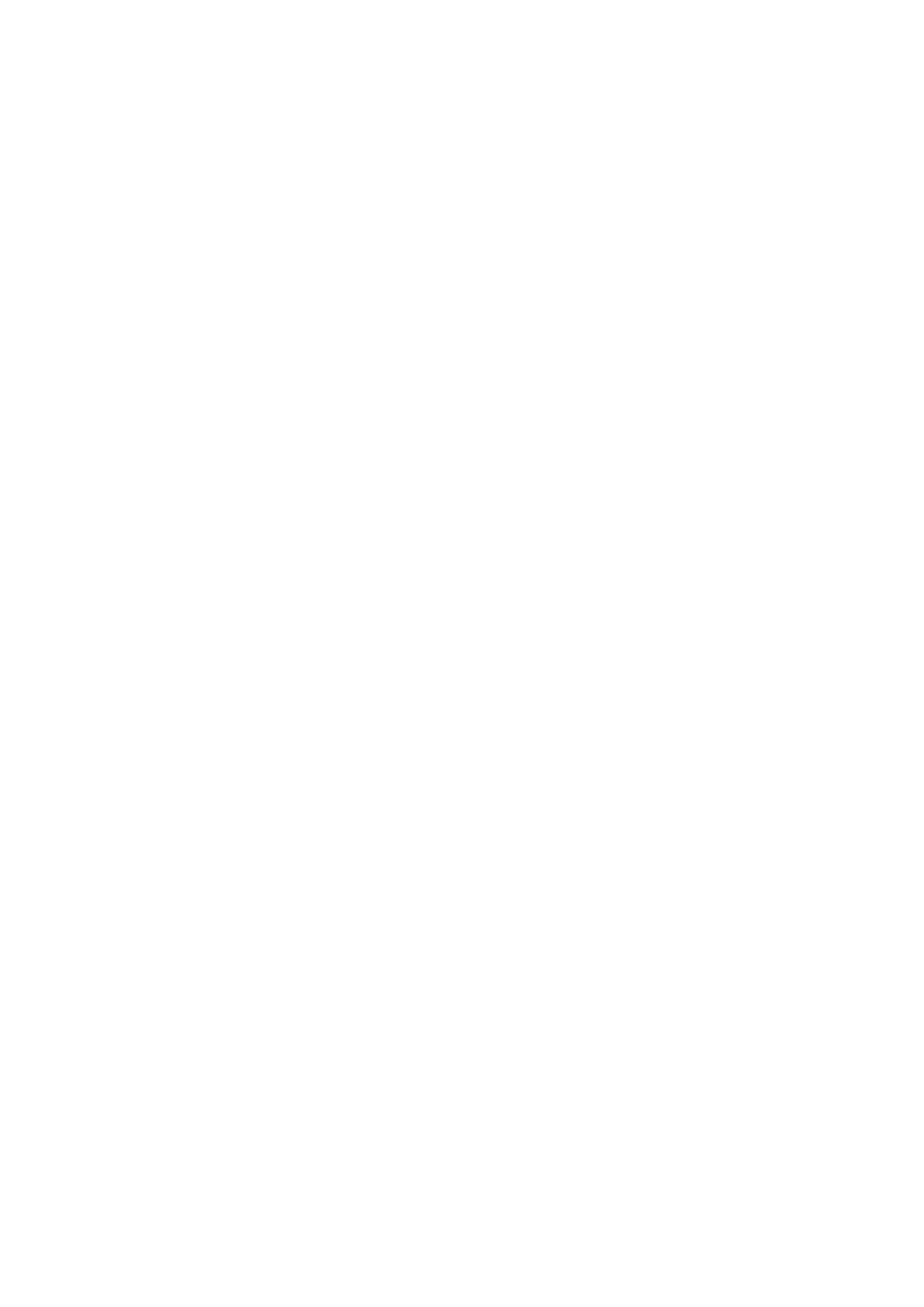
Redigera presentationer
Om du vill redigera en presentation öppnar du layoutvyn och väljer
Val
>
Redigera bild
. Bläddra åt höger eller nedåt med
bläddringsknappen för att flytta framåt och bläddra åt vänster eller uppåt för att flytta bakåt. Välj
Val
.
Ange följande alternativ:
•
Lägg till rubrik
,
Lägg till underrubrik
,
Lägg till text
,
Infoga tabell
,
Infoga bild
— Lägg till en ny text eller ett nytt objekt inuti
det markerade området.
•
Redigera text
,
Redigera tabell
,
Redigera dokument
,
Redigera arbetsbok
— Redigera det valda objektet.
•
Redigera objekt
— Välj
Flytta
för att flytta objektet, bläddra till objektet och tryck på bläddringsknappen. Välj
Ändra storlek
för att ändra storleken på objektet. Bläddra åt höger och vänster för att ändra den horisontella storleken på objektet och
bläddra uppåt och nedåt för att ändra den vertikala storleken. Du accepterar ändringarna genom att trycka på
bläddringsknappen. Välj
Rotera
för att rotera objektet. Bläddra åt höger för att rotera objektet medurs och åt vänster för att
rotera det moturs. Du accepterar ändringarna genom att trycka på bläddringsknappen. Välj
Egenskaper
för att redigera
egenskaper för text, rad, kantlinje eller bakgrund i objektet.
•
Objekt
— Radera, kopiera, klistra in eller lägg till en länk till det valda objektet.
•
Objektplacering
— Ändra lagerpositionen för det markerade objektet i presentationen: upp, ned, längst fram eller längst bak.
•
Infoga
— Lägg till en ny textruta, bild, form, tabell eller kommentar till presentationen.
•
Ångra
,
Gör om
— Ångra de senaste ändringarna.
Om du vill flytta ett eller flera objekt inuti en bild bläddrar du till objekten och trycker på bläddringsknappen i varje objekt som
du vill redigera. Välj
Val
>
Markerade objekt
>
Flytta
. Om du vill flytta positionen för det markerade objektet bläddrar du åt höger,
vänster, uppåt och nedåt. Du accepterar ändringarna genom att trycka på bläddringsknappen. Du kan även radera eller justera
de markerade objekten och skapa en grupp av markerade objekt. Gruppen bildar ett nytt objekt som du kan ändra. Om du vill
avmarkera tidigare markerade objekt väljer du
Val
>
Avmarkera alla
.
Om du vill definiera teckensnittsinställningar öppnar du layoutvyn och väljer
Val
>
Redigera bild
. Bläddra till textfältet och välj
Val
>
Redigera text
>
Val
>
Formatera
>
Teckensnitt
. Du kan ändra teckensnittets typ, storlek och färg.
Om du vill formatera teckensnittsstilen öppnar du layoutvyn och väljer
Val
>
Redigera bild
. Bläddra till textfältet och välj
Val
>
Redigera text
>
Val
>
Formatera
>
Teckensnittsformat
. Välj lämpliga formateringsalternativ. Du kan lägga till fet, kursiv,
understruken och genomstruken formatering eller formatera som upphöjd eller nedsänkt text.
Om du vill formatera ett stycke öppnar du layoutvyn och väljer
Val
>
Redigera bild
. Bläddra till textfältet och välj
Val
>
Redigera
text
>
Val
>
Formatera
>
Stycke
. Du kan ändra textjusteringen, radavståndet och bredden på vänster marginal.
Om du vill ändra punkttyp öppnar du layoutvyn och väljer
Val
>
Redigera bild
. Bläddra till textfältet och välj
Val
>
Redigera
text
>
Val
>
Formatera
>
Punktlista
. Du kan ställa in punkterna så att de är synliga, ändra typ av punkt och definiera storlek och
färg för dem.
Om du vill redigera textruteinställningar väljer du layoutvy och
Val
>
Redigera bild
. Bläddra till textrutan och välj
Val
>
Redigera
objekt
>
Egenskaper
. Du kan ändra var texten är placerad i textrutan och aktivera eller inaktivera textbrytning.
Om du vill ändra kantlinjer väljer du layoutvyn och
Val
>
Redigera bild
. Bläddra till objektet som har kantlinjer och välj
Val
>
Redigera objekt
>
Egenskaper
. Du kan ändra alla eller bara vertikala, horisontella, övre och undre kantlinjer eller kantlinjer till
vänster eller höger.
Om du vill formatera linjeinställningar väljer du layoutvyn och
Val
>
Redigera bild
. Bläddra till det objekt som har linjer och välj
Val
>
Redigera objekt
>
Egenskaper
. Du kan ändra linjefärg och linjestil för element t.ex. prickar, streck eller tjocka linjer.
Om du vill formatera bakgrundsinställningar väljer du layoutvyn och
Val
>
Redigera bild
. Bläddra till ett objekt och välj
Val
>
Redigera objekt
>
Egenskaper
. Du kan ändra färgen på bakgrunden och aktivera eller inaktivera synligheten för en bakgrund.